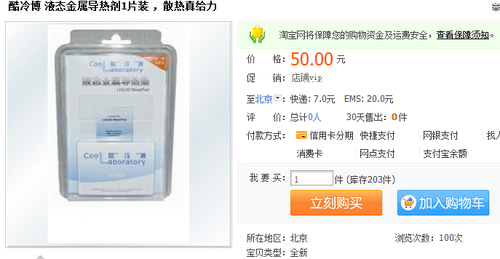【IT168 应用】众所周知,CPU和GPU是发热大户,默认的情况下,都是导热硅脂连接核心表面和散热器模组进行热量的散发。芯片和散热模组都是金属,唯独导热硅脂不是,金属的导热率最高,所以笔记本散热的瓶颈在于导热硅脂。导热硅脂的种类不少,7783、含银硅脂、固态硅脂以及众多发烧友、拆机高手熟知的酷冷博液态金属,顾名思义,液态金属也是金属,因此它的导热率比传统硅脂高,导热效果也会更好。

最高相差13度 液态金属给戴尔老本降温
酷冷博液态金属导热垫并非是液态,而是以薄薄的金属片为存在形态的。液态金属导热垫具有良好的浸润性,利用融化的液态金属代替普通的导热硅脂填充散热模块和芯片之间的缝隙,达到导热的效果,就是液态金属导热垫的工作原理。金属的导热性优于硅脂,因此在导热效果上也优于硅脂。

酷冷博液态金属导热垫的实际形态为薄薄的金属片
酷冷搏液态金属导热垫是铟、铋和铜三种金属的合金,其中铋的作用主要是降低熔点,铟的作用主要是让合金具有较强的延展性(能压成薄薄的金属片),另外也可以降低合金的熔点,而铜的作用主要是加强合金的导热能力。
不少DIY发烧友、笔记本拆机高手都喜欢给自己的电脑或者本子换上液态金属导热垫,以追求更好的散热效果。相比于其它的导热硅脂,液态金属的售价较高,单片散装的售价在30元上下,单片盒装的话要在50元上下,而其他类型的硅脂售价最高也就十几元。为一台笔记本更换的话,一片液态金属就足够了。在淘宝网上搜索一下,不少商家都在做液态金属的生意。
说了这么多却并不能证明什么,笔者以自己使用的DELL E6410笔记本作为试验品,亲自测试了一把液态金属的导热降温效果,下一页首先将为大家介绍拆机换装液态金属导热垫的过程。
E6410拆机更换过程简介
笔者目前自己用的是一台戴尔 Latitude E6410,说起来也不是第一次改散热了。没记错的话,上一次应该是用的7783,这一次想体验一下液态金属的威力,正好同事有用剩下的,就“顺理成章”的借用了。
E6410的底盖拆卸非常简单,一颗螺丝拧一拧就行了,向着屏轴的反方向一推,后盖就下来了,直接就能看到散热模块了。

DELL Latitude E6410的散热模块
有拆机常识的朋友都知道怎么拆卸散热模块,四颗螺丝钉不要一颗一颗的卸,而是要尽量“同时”卸下,拿笔者的E6410来说,四颗螺丝钉都标号:1号拧松了一些,就换到2号,继而3号、4号,这样可以避免芯片受力不均压坏。卸了四颗螺丝钉之后,还要把风扇的排线挑开,然后从CPU这里向上提起一定角度,把整个散热模组拿下来就行了。

尽量“同时”卸下四颗固定螺丝

这里的风扇排线要挑开
盒装的液态金属导热垫包装中包含有打磨海绵,用打磨海绵把核心和散热模块上残留的硅脂擦除干净。然后笔者又花了不少力气把粘在散热模组上的铜片弄了下来。加了铜片是因为CPU和GPU不在同一水平面上,液态金属是不可能垫那么厚的,垫不起也不能垫太厚。

用打磨海绵清理干净芯片上残留的硅脂

散热模块也要清理干净

芯片上放一层大小裁剪合适的液态金属即可 铜片上建议放两层

缓缓的放下散热模块压住各部分芯片 上好螺丝
清理干净后,用剪刀或者裁纸刀按照核心表面的大小裁剪液态金属,放上一层就足够了,也可以放两层,但是不建议再多了。之后将铜片压在盖上一层液态金属的GPU核心上,在铜片上再放两层液态金属,缓缓的压上散热模组,然后把之前的四颗螺丝钉拧紧,同样是每颗螺丝钉拧几下就换到下一颗,直到全部上紧。再把风扇的排线连接好。开机正常点亮,表明更换液态金属成功了。
效果对比 更换前后最高相差13度
更换液态金属导热垫成功必然要进行对比,看看液态金属比起之前的7783有怎样的优势,下面是两组对比数据,分别取自更换液态金属前和更换后,分别使用了鲁大师、FurMark1.91和AIDA64三款软件进行压力测试。
首先,鲁大师进行温度压力测试5分钟,更换液态金属前CPU温度79℃,显卡86℃,鲁大师对显卡温度已经报警;更换后,CPU温度70℃;显卡73℃,最高相差13℃。
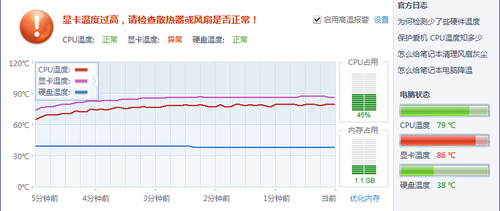
更换前 CPU温度79℃ 显卡温度86℃
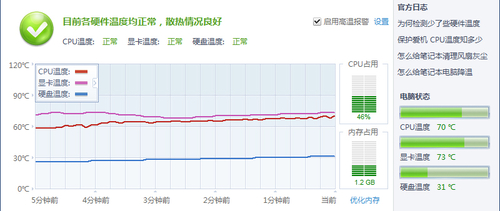
更换后 CPU温度70℃ 显卡温度73℃
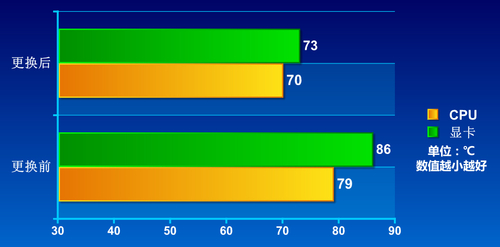
鲁大师温度压力测试对比
接下来是AIDA64的系统稳定性测试,没有勾选硬盘,更多的考量CPU的温度,在没有更换液态金属前,CPU温度达到85℃,更换后,温度降到了78℃,也有一定的效果,但是没有鲁大师测明显。
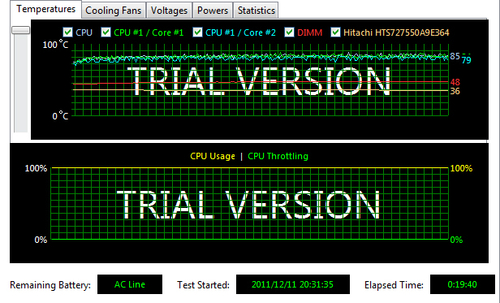
更换前 AIDA64运行系统稳定性测试约20分钟 CPU温度85℃
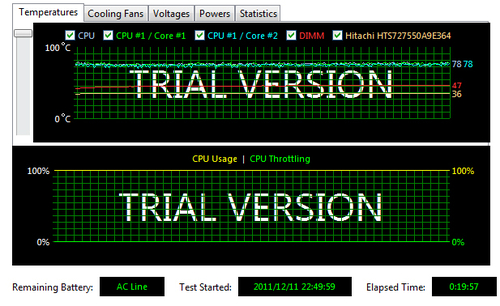
更换后 AIDA64运行系统稳定性测试约20分钟 CPU温度78℃
最后是FurMark考验显卡,对比运行拷机测试20分钟后显卡的温度,更换前为88℃,而更换后降低了10℃,为78℃。

更换前 FurMark拷机测试20分钟 显卡温度88℃
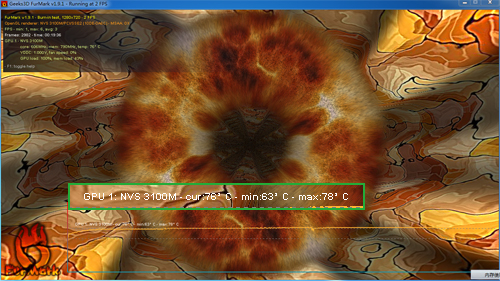
更换后 FurMark拷机测试20分钟 显卡温度78℃
从前后对比结果来看,更换液态金属导热垫已经起到了一定的作用,而且降温10度左右已经是不错的表现了。
写在最后:更换液态金属导热垫,要根据自己的实际需求,笔者倒是抱着体验尝试的目的。对于普通用户,并没有必要去更换液态金属导热垫,液态金属这个东西还是更适合配合那些大功率、发热量高的CPU和显卡使用,也就是说,游戏发烧友和DIY发烧友会更喜欢为电脑更换。其实更换液态金属导热垫并不难,难得是之前的拆机操作,如果普通用户想要尝试,还请先查好拆机方法为妙。